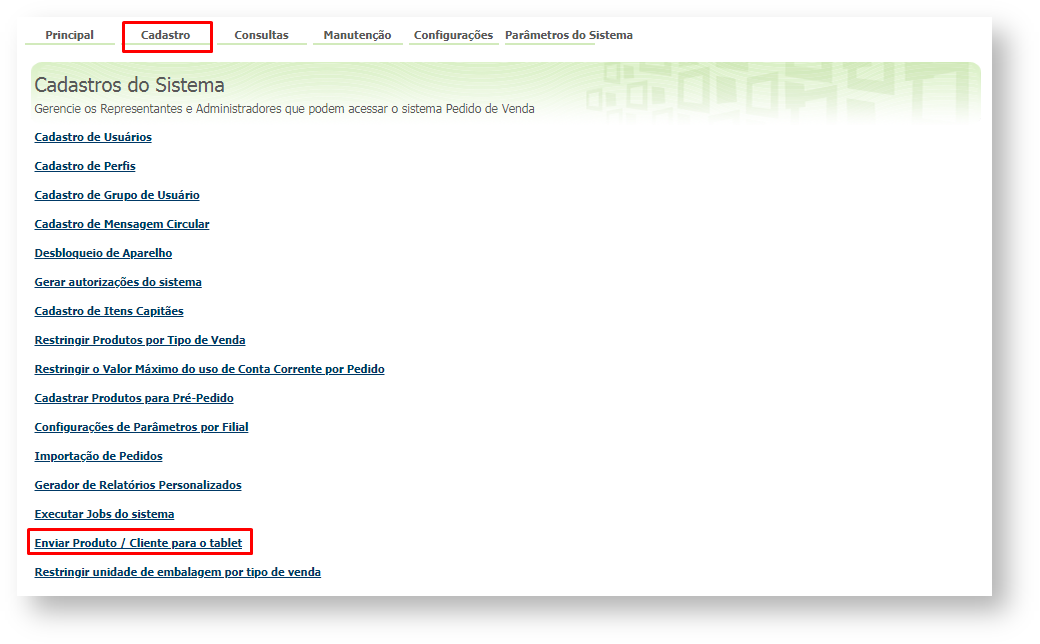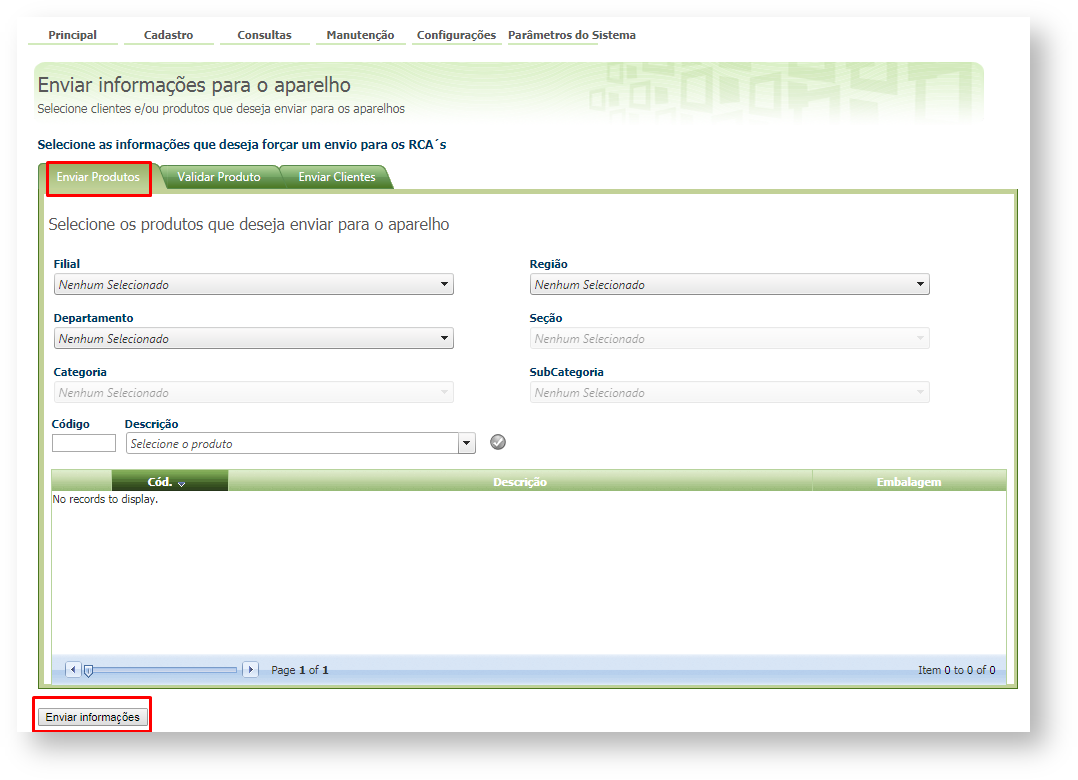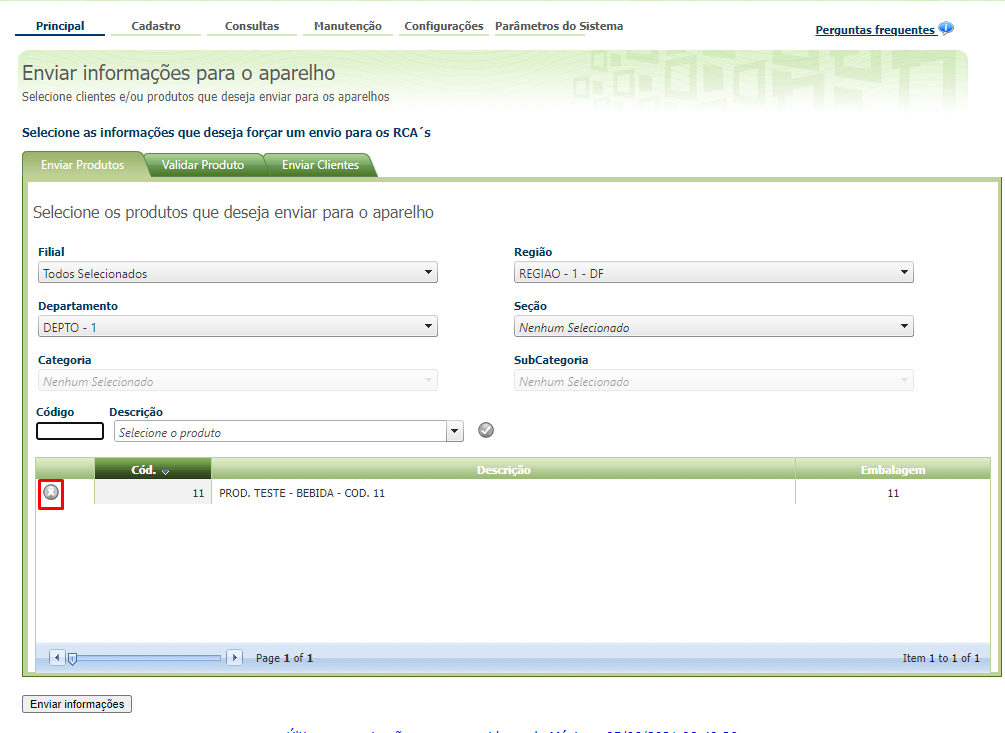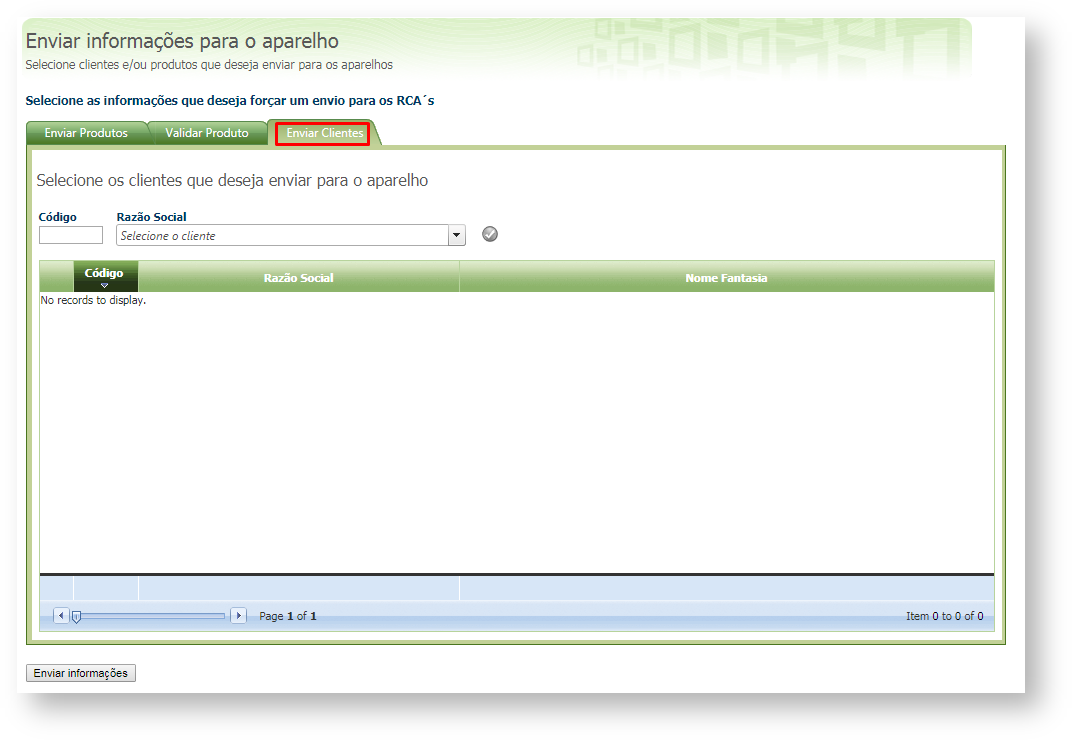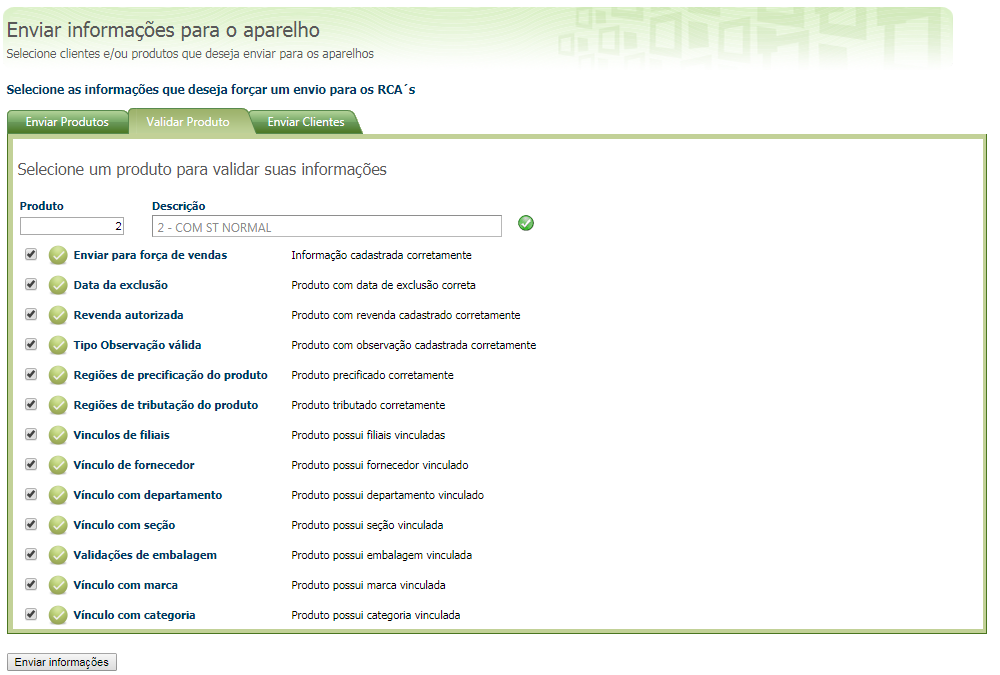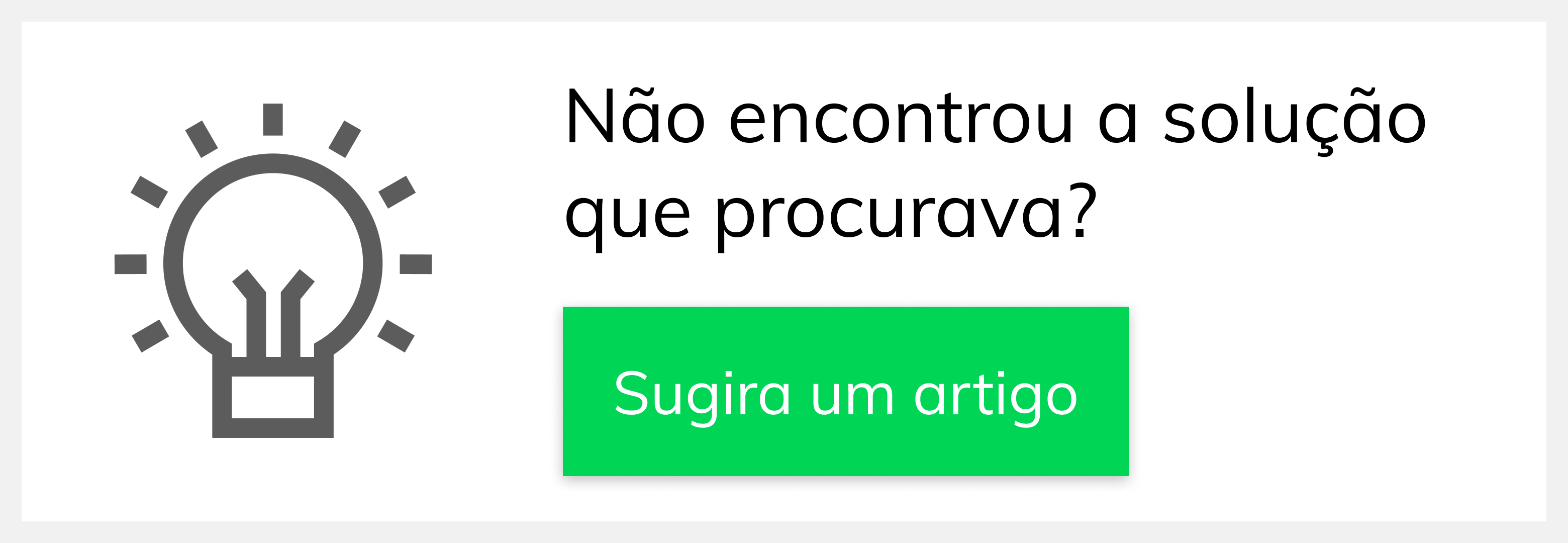Passo a Passo:
Passo 1: Acessar o Portal Admin.
Passo 2: Clique na abaProduto: Pedido de Venda
Passo 2: Na parte superior da tela, tem as opções de pesquisa do produto, que podem ser feitas por , .O campo de Filial tem que ser selecionada dê mais de preenchimentoAo preencher os poderão ser utilizados para selecionar o produto que será reenvidado, na Descrição clique na setinha para baixo para trazer os produtos, ou pode ser escrito parte do nome para encontrar o mesmo. Selecione o produto e clique no botão Adicionar Produto. excluir produto que fica .
Passo 3: Clique no botão Enviar informações.
Passo 4: Se o caso for Clientes, o processo é bem parecido, clique .Se for necessário retirarbasta clicar no excluir cliente que fica a esquerda de cada Cliente.
Ao final clique em Enviar informações.
Observação:
Nas versões mais novas, nesta mesma tela existe ainda a aba Validar Produto, onde é pesquisado o produto pelo Código campo Produto, ou pela descrição Validar Produto, Clique no botão Validar Produto, que na frente da opção ele irá descrever a situação deste produto.
Artigo sugerido pelo analista Morgana Cardoso.
Ainda tem dúvidas? Nos envie uma solicitação